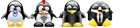Προς έκπληξη μου, ακόμη και μετά από καθαρή εγκατάσταση το Bluetooth δεν άνοιγε. Έτσι βάλθηκα να βρω τη λύση, ξεκινώντας και πάλι να ψάχνω στο http://ubuntuforums.org. Για καλή μου τύχη έπεσα πάνω σε αυτό το post: http://ubuntuforums.org/showthread.php?t=1182747
Ακολούθησα τους συνδέσμους και το πρόβλημα λύθηκε.
Σκέφτηκα λοιπόν να μεταφράσω τις οδηγίες ώστε και οι μη γνωρίζοντες Αγγλικά να μπορέσουν να ξεπεράσουν το πρόβλημα. Έκανα και μερικές προσθήκες για να βοηθηθούν οι αρχάριοι. Για τους γνωρίζοντες Αγγλικά, υπάρχουν επιπλέον παραπομπές στο τέλος του post.
Να σημειώσω εδώ ότι η λύση αφορά μόνο Toshiba laptop με Phoenix BIOS. Δεν γνωρίζω εάν δουλεύει για Toshiba laptop χωρίς Phoenix BIOS
Τα βήματα λοιπόν έχουν ως εξής:
Βήμα 1) Χρειαζόμαστε το omnibook module. Επισκεφτείτε την παρακάτω σελίδα, και προσθέστε το Debian sid αποθετήριο (repository)
http://packages.kirya.net/
Αντιγράφω κι εδώ τα αποθετήρια αλλά επειδή μπορεί να αλλάξουν καλύτερα επισκεφτείτε την παραπάνω σελίδα.
- Κώδικας: Επιλογή όλων
deb http://packages.kirya.net/debian/ sid main contrib non-free
deb-src http://packages.kirya.net/debian/ sid main contrib non-free
Δεν είναι απαραίτητο να προσθέσετε το source αποθετήριο. Αν δεν γνωρίζετε πως θα τα προσθέσετε:
Αν για κάποιο λόγο ο synaptic βγάζει πρόβλημα με κλειδί και δεν εμφανίζει το omnibook module:
Βήμα 1a) Ανανεώστε το synaptic και στη συνέχεια επιλέξτε για εγκατάσταση το πακέτο
- Κώδικας: Επιλογή όλων
omnibook-source
Βήμα 2) Χρησιμοποιήστε το module-assistant για δημιουργία του kernel module (αφού πρώτα βγείτε από το synaptic)
- Κώδικας: Επιλογή όλων
sudo m-a a-i omnibook-source
(εάν δεν έχετε εγκατεστημένο το module-assistant, εγκαταστήστε το πρώτα από το synaptic. Προσέξτε ώστε να εγκαταστήσετε και όλες τις προτεινόμενες εξαρτήσεις όπως επίσης και το πακέτο build-essential)
Βήμα 3) Εδώ πρέπει να σιγουρευτούμε ότι το module φορτώνεται με το ξεκίνημα του υπολογιστή. Γι αυτό τροποποιήστε το αρχείο /etc/modules από το τελματικό ως εξής:
- Κώδικας: Επιλογή όλων
sudo gedit /etc/modules
προσθέστε την γραμμή:
- Κώδικας: Επιλογή όλων
omnibook
στο τέλος του αρχείου. Αποθηκεύστε και κλείστε τον gedit.
Βήμα 4) επίσης για να δουλέψει χρειάζεται να δημιουργήσουμε ένα αρχείο με το όνομα omnibook και να το τοποθετήσουμε στο φάκελο /etc/modprobe.d
- Κώδικας: Επιλογή όλων
sudo gedit /etc/modprobe.d/omnibook
Στο αρχείο αντιγράφουμε την παρακάτω γραμμή:
- Κώδικας: Επιλογή όλων
options omnibook ectype=14 userset=0 lcd=0 display=0 blank=0 battery=0 ac=0
Αλλαγές Feb 2009 omnibook module of version svn20090227-1
*** ΣΗΜΕΙΩΣΗ *** μια νέα έκδοση του omnibook module είναι διαθέσιμη από τα τέλη Φεβρουαρίου Feb 2009 (Για χρήστες Debian και συνεπώς Ubuntu)
Με αυτή την έκδοση είναι απαραίτητο να προσθέσουμε bluetooth=1 στο αρχείο omnibook που δημιουργούμε
Οπότε στο 4ο βήμα παραπάνω αντιγράφουμε την παρακάτω γραμμή:
- Κώδικας: Επιλογή όλων
options omnibook ectype=14 userset=0 lcd=0 display=0 blank=0 battery=0 ac=0 bluetooth=1
Βήμα 5) Δεν απαιτείται επανεκκίνηση του υπολογιστή. Στο τελματικό δίνουμε:
- Κώδικας: Επιλογή όλων
sudo modprobe omnibook ectype=14
και το εικονίδιο του Bluetooth εμφανίζεται (εφόσον έχουμε ανοιχτό το διακόπτη ασύρματου δικτύου και Bluetooth!!!)
Για κάποιο άγνωστο σε εμένα λόγο, μετά απο την εντολή autoremove ή και apt-get upgrade χάνεται το module. Κανοντας και πάλι το Βήμα 2 και το Βήμα 5 επανέρχεται
Πηγές:
http://docs.google.com/View?docid=dgd53r6d_36hqmmh4hn
https://wiki.ubuntu.com/LaptopTestingTe ... teA200-130
https://bugs.launchpad.net/ubuntu/+sour ... bug/181374
Πλέον στην έκδοση 10.10 το bluetooth λειτουργεί κανονικά χωρίς να απαιτείται η ανωτέρω διαδικασία. Εγώ εγκατεστησα και τον Blueman Bluetooth Manager που ειναι αρκετά καλό GUI